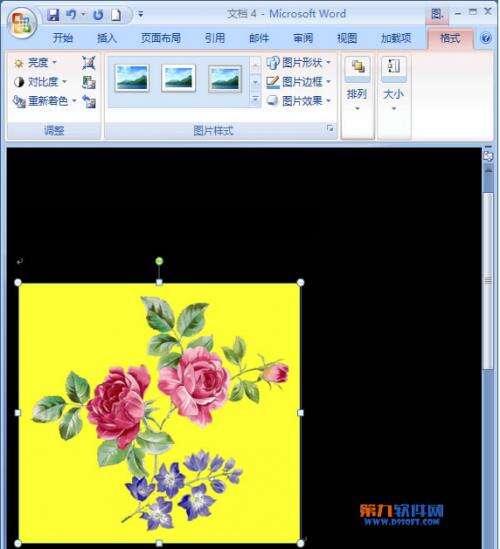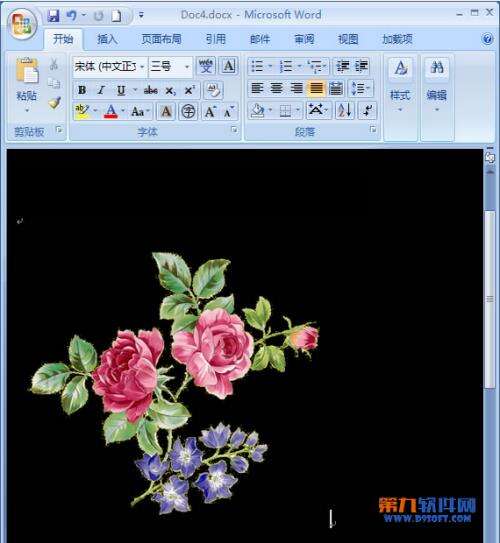怎样在Word2007中抠出背景色
办公教程导读
收集整理了【怎样在Word2007中抠出背景色】办公软件教程,小编现在分享给大家,供广大互联网技能从业者学习和参考。文章包含314字,纯文字阅读大概需要1分钟。
办公教程内容图文
1.鼠标左键单击选中要修改的图片,切换到【图片工具】—【格式】选项卡,在【调整】选项组中,单击【重新着色】,在弹出的下拉列表中选择【设置透明色】。
2.这时我们会发现鼠标指针变成了一支笔的形状,将它移到背景色上,单击鼠标左键,背景色就变透明了。
提示:设置透明色并不是只针对背景色的,你也可以在选择【重新着色】—【设置透明色】后,将鼠标移动到任何想要去掉的颜色上,都可以去除。但是鉴于背景色单一且色相,饱和度,明度一般一致,去除效果会比较完整。但是如果我要去掉那个红花的颜色,就会成下图这个样子,效果不好。
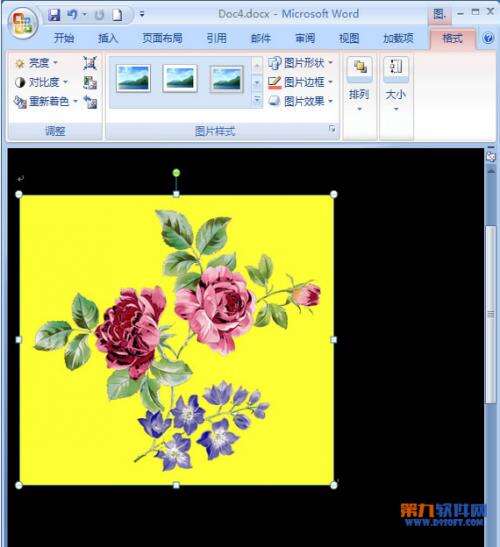
办公教程总结
以上是为您收集整理的【怎样在Word2007中抠出背景色】办公软件教程的全部内容,希望文章能够帮你了解办公软件教程怎样在Word2007中抠出背景色。
如果觉得办公软件教程内容还不错,欢迎将网站推荐给好友。